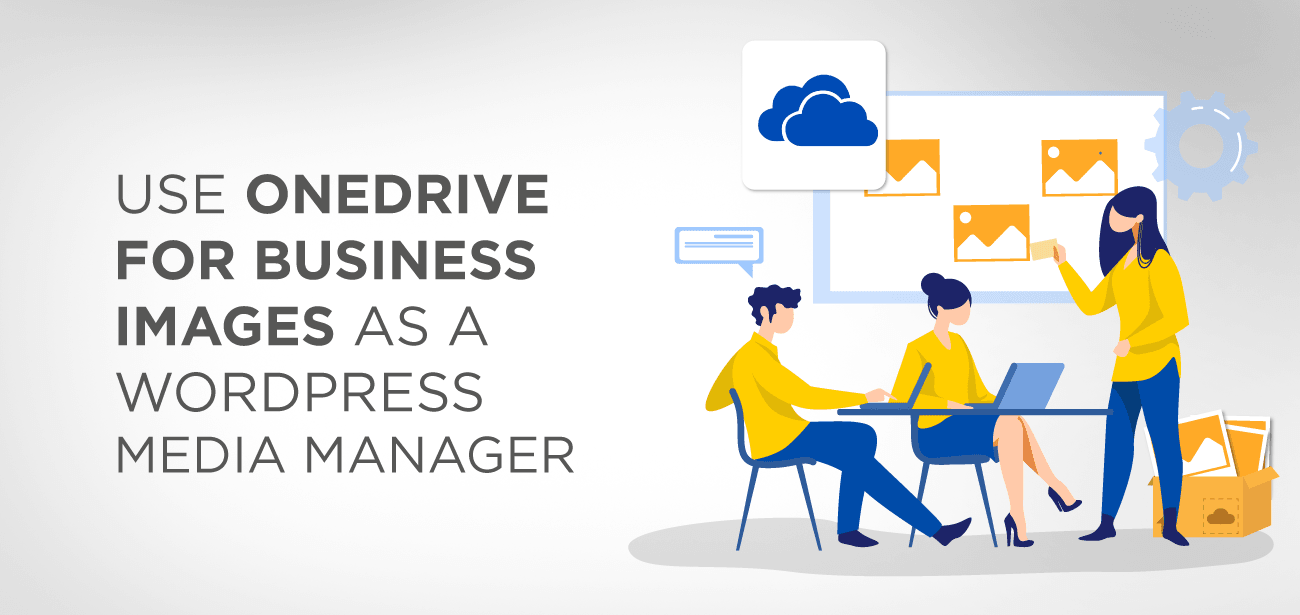अपनी वर्डप्रेस साइट पर बड़ी मीडिया फाइलें रखने से वेबसाइट स्लो हो जाती है। जब भी कोई आगंतुक उस मीडिया फ़ाइल को लोड करने की कोशिश करता है, तो सर्वर से डेटा प्राप्त करने में काफी समय लगता है। क्योंकि आपके पास समय है, तो आप अपने सर्वर पर वर्डप्रेस साइट की बड़ी मीडिया फ़ाइलों को किसी अन्य सर्वर या क्लाउड स्टोरेज में स्टोर करना चाहते हैं। मीडिया फ़ाइलों के दूरस्थ भंडारण में बहुत सारे लाभ हैं, गति के अलावा। यह कम कीमत पर आता है और डेटा भंडारण के लिए अधिक सुविधाजनक है। ये कारक आपकी वेबसाइट के प्रदर्शन को बढ़ाते हैं।
वर्डप्रेस साइट के बारे में सबसे अच्छी बात यह है कि आप अपने डेटा को किसी अन्य सर्वर पर स्टोर कर सकते हैं और इसे साइट से जोड़ सकते हैं। यह लेख आपके वर्डप्रेस मीडिया लाइब्रेरी को एक विशिष्ट क्लाउड स्टोरेज प्रदाता - वनड्राइव से जोड़ने के लिए एक गाइड है। यह आपके सभी वनड्राइव बिज़नेस और वर्डप्रेस मीडिया के लिए दो-तरफा इंस्टेंट सिंक्रोनाइज़ेशन प्रदान करता है- जिसका अर्थ है कि एक पोर्टल के बदलाव दूसरे में स्वतः अपडेट हो जाते हैं।
OneDrive उपयोग के साथ, मानक वर्डप्रेस मीडिया लाइब्रेरी को प्रतिस्थापित नहीं किया जाएगा। बल्कि, यह एक नई सुविधा जोड़ देगा जो OneDrive फ़ाइलों को केवल तभी उपलब्ध कराएगा जब आप मानक वर्डप्रेस मीडिया लाइब्रेरी का उपयोग कर सकते हैं।
- WP Media Folder
- वर्डप्रेस कंटेंट के साथ वनड्राइव बिजनेस मीडिया इंटीग्रेशन
- WP Media Folder में वनड्राइव बिजनेस मीडिया आयात करें
- OneDrive व्यवसाय फ़ाइलों और फ़ोल्डरों को वर्डप्रेस से प्रबंधित करें
- वनड्राइव बिजनेस मीडिया और गुटेनबर्ग ब्लॉक एकीकरण
- वर्डप्रेस इमेज गैलरी बनाएं
- OneDrive व्यवसाय - वर्डप्रेस कनेक्शन कैसे काम करता है?
- वर्डप्रेस- वनड्राइव कनेक्शन आवश्यकताएँ
- चरण 1: 1. WP Media Folder + ऐड-ऑन स्थापित करें
- चरण 2: OneDrive क्लाइंट API कुंजी जनरेट करें
- चरण 3: वर्डप्रेस Plugin सेटिंग्स में एपीआई कुंजी जोड़ें
- चरण 4: वर्डप्रेस में वनड्राइव से कनेक्ट करें
- चरण 5: OneDrive तक पहुंचें
- पेशेवरों
- विपक्ष
- निष्कर्ष
WP Media Folder
हम वर्डप्रेस को विभिन्न उद्देश्यों के लिए प्रदान किए जाने वाले plugin की विस्तृत श्रृंखला के लिए प्यार करते हैं। WP Media Folder WordPress को OneDrive के साथ एकीकृत करने के लिए एक अद्भुत plugin है। यह plugin आपकी साइट पर मीडिया फ़ाइलों को प्रबंधित करना बहुत सुविधाजनक बनाता है- इसलिए, आपका बहुत समय बचाता है। इस plugin साथ , मीडिया फ़ाइलों को विभिन्न फ़ोल्डरों और फ़ाइलों में प्रबंधित करें, बहुत आसानी से- एक साधारण ड्रैग एंड ड्रॉप के साथ। WP Media Folder plugin कई अन्य plugin के साथ संगत है और इसमें क्लाउड कनेक्शन (Google ड्राइव/ड्रॉपबॉक्स/वनड्राइव/अमेज़ॅन S3) का विकल्प भी है। यहां बताया गया है कि आप plugin का उपयोग करके अपनी वर्डप्रेस मीडिया लाइब्रेरी को वनड्राइव में कैसे सिंक कर सकते हैं ।
वर्डप्रेस कंटेंट के साथ वनड्राइव बिजनेस मीडिया इंटीग्रेशन
OneDrive Business के साथ WP Media Folder की मदद से , आप OneDrive फ़ाइलों को आसानी से प्रबंधित करने में सक्षम होंगे, ठीक वैसे ही जैसे आपकी WordPress लाइब्रेरी से अन्य मीडिया को प्रबंधित करना है। आप अपनी साइट पर एकल के साथ-साथ एकाधिक फ़ाइलें आयात कर सकते हैं।
WP Media Folder में वनड्राइव बिजनेस मीडिया आयात करें
WP Media plugin आपको OneDrive मीडिया को WordPress Media Manager में आयात करने की अनुमति देता है। यह मीडिया एक विशिष्ट मीडिया फ़ोल्डर में आयात किया जा सकता है। फ़ाइलों को बेहतर तरीके से व्यवस्थित करने के लिए आप सबफ़ोल्डर बना सकते हैं।
OneDrive व्यवसाय फ़ाइलों और फ़ोल्डरों को वर्डप्रेस से प्रबंधित करें
plugin की सहायता से, आप अपनी इच्छित सभी प्रमुख मीडिया लाइब्रेरी क्रियाओं को कर सकते हैं। इसमे शामिल है:
- OneDrive व्यवसाय से मीडिया बनाएं, हटाएं, नाम बदलें और स्थानांतरित करें और उन्हें वर्डप्रेस में उपयोग करें। और इसके विपरीत।
- वर्डप्रेस मीडिया मैनेजर में OneDrive Business मीडिया को ऑर्डर करें
- बल्क क्रिया करने के लिए OneDrive Business मीडिया पर कई फ़ाइलों का चयन करें
वनड्राइव बिजनेस मीडिया और गुटेनबर्ग ब्लॉक एकीकरण
वनड्राइव बिजनेस वर्डप्रेस plugin गुटेनबर्ग संपादक के साथ भरी हुई है। आप अपने डिफ़ॉल्ट मीडिया मैनेजर के रूप में वनड्राइव बिजनेस मीडिया का उपयोग कर सकते हैं।
वर्डप्रेस इमेज गैलरी बनाएं
आप OneDrive व्यावसायिक एकीकरण की सहायता से अपने क्लाउड छवियों से छवि दीर्घाओं का निर्माण कर सकते हैं। इसमें गुटेनबर्ग गैलरी ब्लॉक शामिल है, जो एक क्लासिक संपादक गैलरी प्रबंधन है।
OneDrive व्यवसाय - वर्डप्रेस कनेक्शन कैसे काम करता है?
यह वर्डप्रेस-वनड्राइव कनेक्शन के लिए कदम दर कदम गाइड है:
वर्डप्रेस- वनड्राइव कनेक्शन आवश्यकताएँ
अपनी वर्डप्रेस साइट को वनड्राइव से जोड़ने के लिए, आपको निम्नलिखित की आवश्यकता होगी:
- एक वनड्राइव अकाउंट- यहां बताया गया है कि आप कैसे अकाउंट बना सकते हैं। वनड्राइव आपको पहले साल तक 5 जीबी तक की मुफ्त में स्टोरेज देता है।
- मीडिया लाइब्रेरी को OneDrive से कनेक्ट करने में आपकी सहायता करने के लिए एक plugin । इस लेख में, हम WP Media Folder plugin का उपयोग करने जा रहे हैं ।
- यदि आप कोर plugin और वनड्राइव एडऑन दोनों का बंडल प्राप्त करना चाहते हैं, तो Plugin + एडऑन योजना है, जिसकी लागत $ 59 है।
चरण 1: 1. WP Media Folder + ऐड-ऑन स्थापित करें
सबसे पहले, WP Media Folder plugin स्थापित और सक्रिय करें ।
एक बार जब यह सक्रिय हो जाता है, तो सेटअप विज़ार्ड के माध्यम से जाने के लिए सभी मूल बातें सुलझा लें।
प्रक्रिया को समाप्त करने के बाद, अपने वर्डप्रेस डैशबोर्ड में नियमित मीडिया टैब पर जाएं , और आप नए फ़ोल्डर इंटरफ़ेस को इस तरह देख सकते हैं:
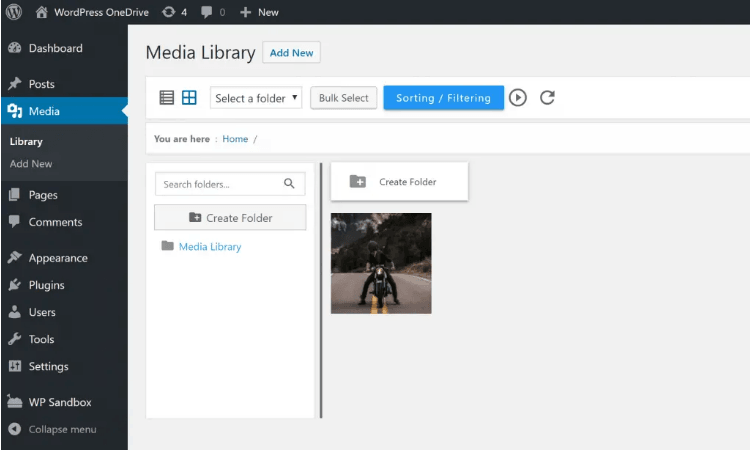
इसके बाद, WP Media Folder Addon plugin स्थापित और सक्रिय करें :
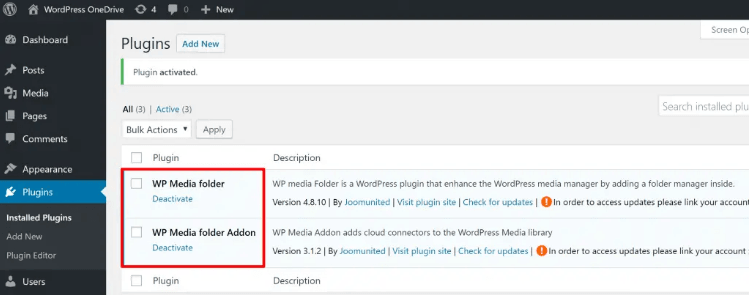
चरण 2: OneDrive क्लाइंट API कुंजी जनरेट करें
इसके बाद, आपको अपनी OneDrive API कुंजी जनरेट करनी होगी। यह कुंजी आपको अपनी वर्डप्रेस साइट को वनड्राइव खाते से लिंक करने की अनुमति देगा।
इस कुंजी को जनरेट करने के लिए, Microsoft Azure App बनाएं। डरो मत। यह करने के लिए एक जटिल बात लग सकती है, लेकिन इसकी नहीं।
ऐप निर्माण के लिए, Azure में उन्हीं क्रेडेंशियल्स के साथ साइन इन करने के लिए यहां क्लिक करें जिनका उपयोग आप OneDrive के लिए करते हैं। साइन इन करने के बाद आप ऐप रजिस्ट्रेशन सेक्शन में पहुंच जाएंगे । न्यू रजिस्ट्रेशन बटन पर क्लिक करें:
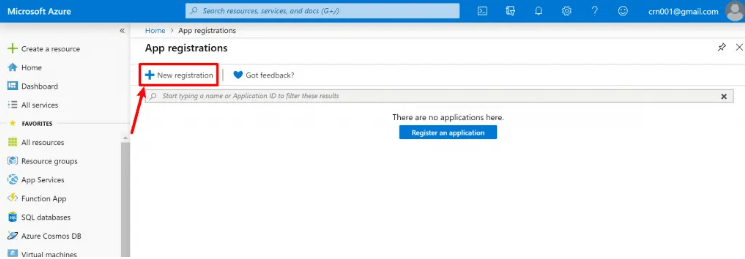
इसे एक नाम दें, जैसे " WP Media Folder " या तो।
जब से आप व्यवसाय OneDrive खाते के साथ काम कर रहे हैं, URL को अपने रीडायरेक्ट व्यवस्थापक डैशबोर्ड में रीडायरेक्ट URI में दर्ज करें , जैसे, https://yoursite.com/wp-admin/upload.php
व्यक्तिगत वनड्राइव खाते के मामले में, इस लिंक का उपयोग करें: https://yoursite.com/wp-admin/
तो याद रखें:
व्यवसाय खाता - https://yoursite.com/wp-admin/upload.php
व्यक्तिगत खाता - https://yoursite.com/wp-admin/
और फिर रजिस्टर बटन पर क्लिक करें:
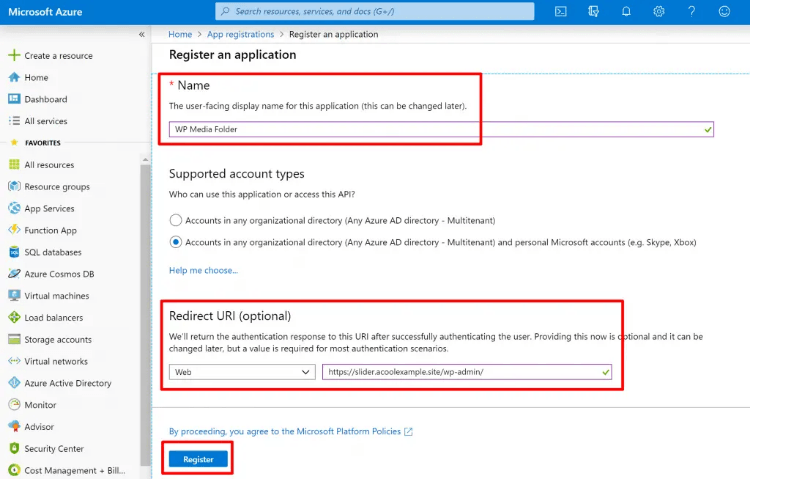
आप अपने Microsoft ऐप पंजीकरण के बाद ऐप डैशबोर्ड देख सकते हैं।
अब, उस डैशबोर्ड में, ' प्रमाणपत्र और रहस्य ' पर क्लिक करें और फिर + नया ग्राहक रहस्य :
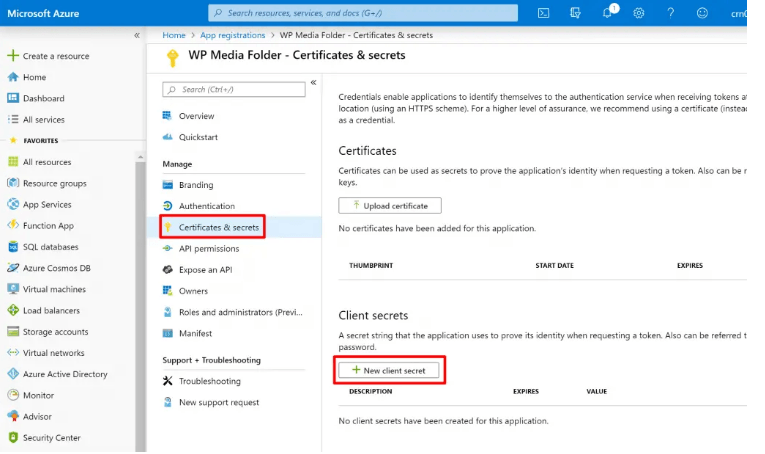
एक विंडो पॉप अप होगी, विवरण दर्ज करें, > एक्सपायर विकल्प पर जाएं और नेवर चुनें। फिर, जोड़ें
इस पृष्ठ को संभाल कर रखें क्योंकि आपको अगले चरणों में इसकी आवश्यकता होगी।

चरण 3: वर्डप्रेस Plugin सेटिंग्स में एपीआई कुंजी जोड़ें
अब, अपने WordPress डैशबोर्ड पर वापस जाएं और Settings > ' WP Media Folder ' पर जाएं। क्लाउड सेक्शन को फैलाएं वनड्राइव चुनें।
plugin की सेटिंग OneDrive क्लाइंट गुप्त बॉक्स में पेस्ट करें
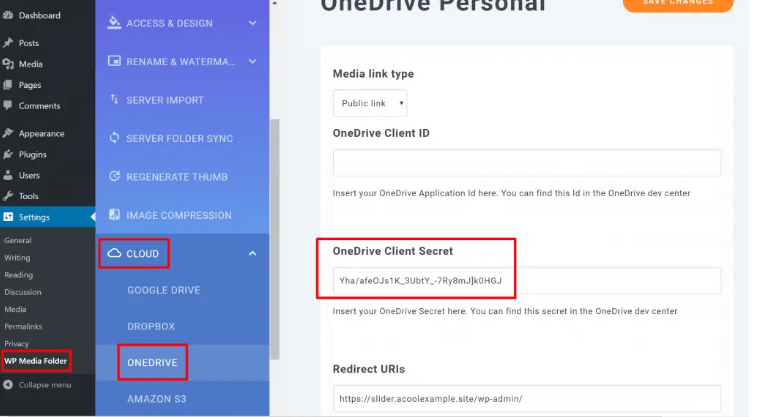
इसके बाद, आपको वनड्राइव क्लाइंट आईडी देना होगा । यह वनड्राइव आईडी आपके एज़्योर खाते में, अवलोकन टैब में पाया जा सकता है :
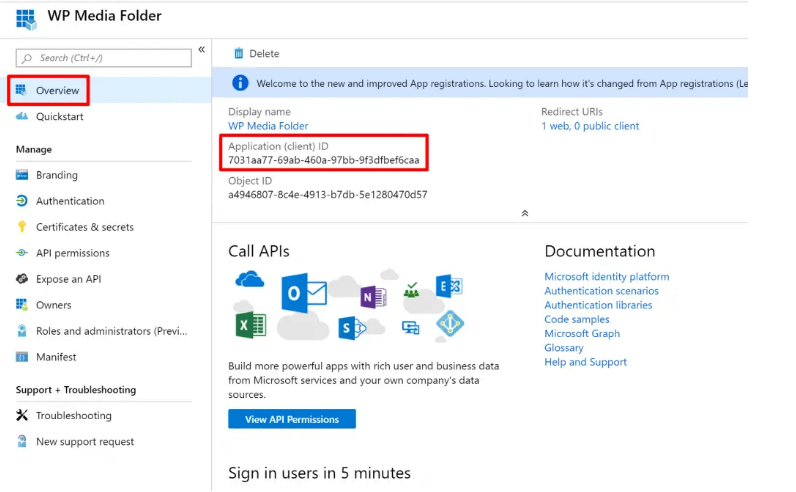
अपना परिवर्तन सहेजना न भूलें
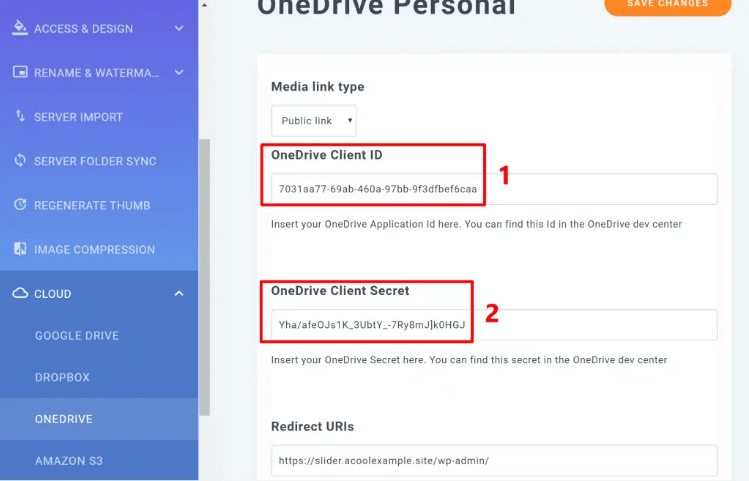
चरण 4: वर्डप्रेस में वनड्राइव से कनेक्ट करें
परिवर्तनों को सहेजने के बाद, वर्डप्रेस डैशबोर्ड की सेटिंग में नए बटन कनेक्ट वनड्राइव पर क्लिक करें :
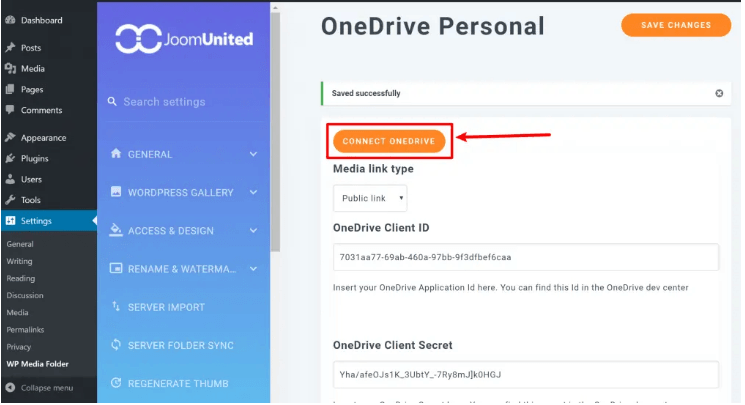
यह आपको OneDrive प्राधिकरण स्क्रीन पर ले जाएगा । आगे बढ़ें और उन सभी अनुमतियों को स्वीकार करें, जिनके लिए ऐप पूछता है:
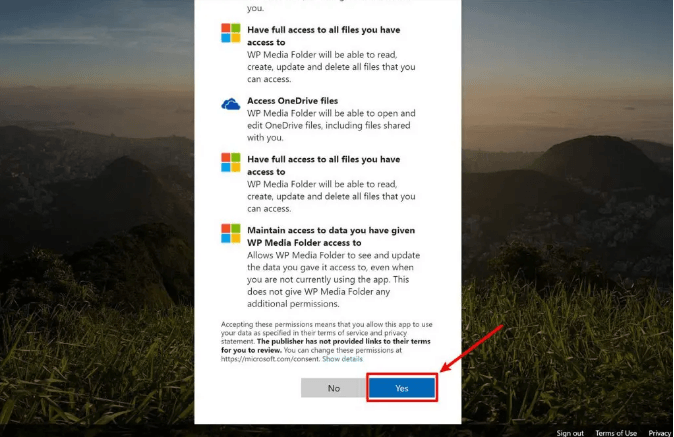
और वियोला !!! यह अंगोछा है!!
चरण 5: OneDrive तक पहुंचें
जब आप अपने मीडिया लाइब्रेरी में जाते हैं, तो आपको एक नया OneDrive विकल्प दिखाई देगा । आप अपने नियमित मीडिया लाइब्रेरी के साथ इस वनड्राइव को एक्सेस कर सकते हैं।
आप फ़ाइलों को व्यवस्थित करने के लिए अपनी समानता और पसंद के अनुसार फ़ोल्डर बना सकते हैं। जैसे आप नियमित WP Media Folder इंटरफ़ेस में करते हैं:
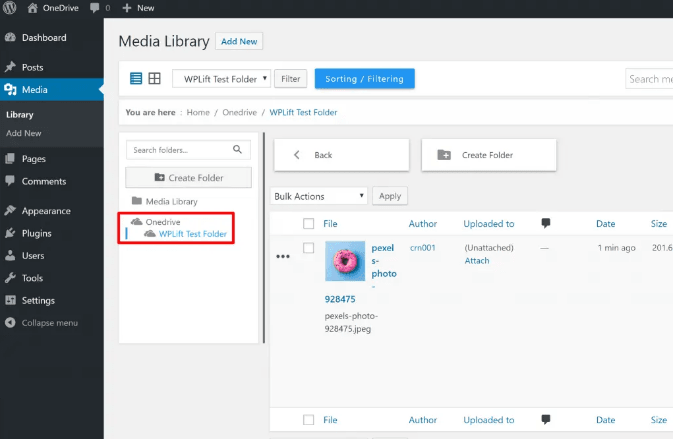
WP Media Folder अपने OneDrive खाते में अपने WordPress साइट के लिए एक नया फ़ोल्डर बनाने होंगे। अगर आप वर्डप्रेस डैशबोर्ड में और फोल्डर बनाना चाहते हैं, तो वे उस पैरेंट फोल्डर के अंदर बन जाएंगे। साथ ही, WP मीडिया plugin केवल इस फ़ोल्डर के अंदर की फाइलों को सिंक करेगा। आपके OneDrive खाते की अन्य फ़ाइलें नहीं ली जाएंगी:
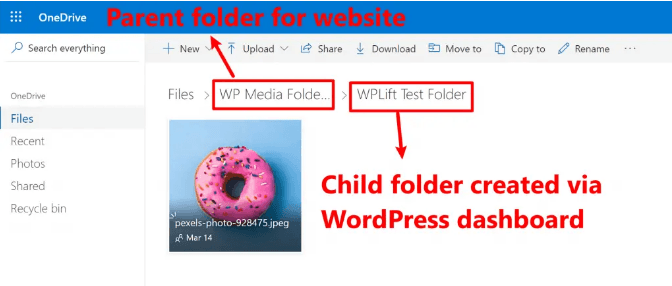
यदि आप फ़ाइलें नहीं देख सकते हैं, तो अपने वर्डप्रेस डैशबोर्ड में वनड्राइव विकल्प पर राइट-क्लिक करें। और, पूर्ण सिंक्रनाइज़ेशन चलाएं:
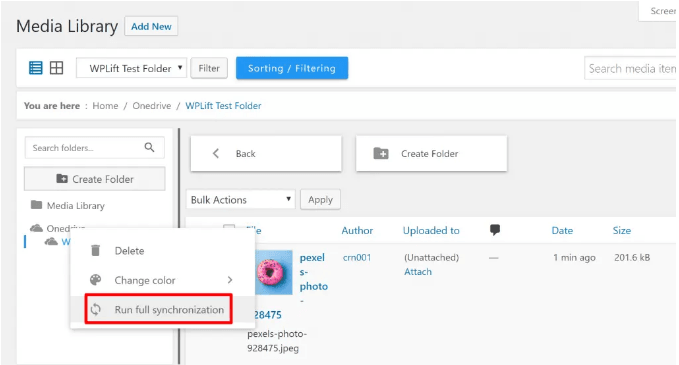
आपकी OneDrive फ़ाइलों को सामग्री के एक टुकड़े पर काम के दौरान भी पहुँचा जा सकता है। पूर्व amp ले के लिए, आप अपने OneDrive खाते से एक छवि आयात करने के लिए OneDrive ब्राउज़ कर सकते हैं:
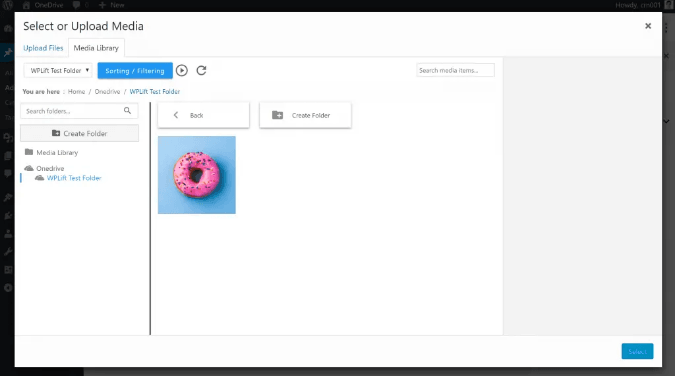
जब आप अलग-अलग सामग्री आयात करते हैं, तो इसे OneDrive के सर्वर से लोड किया जाएगा और आपके वर्डप्रेस साइट के सर्वर से नहीं।
आप WP Media Folder की अंतर्निहित गैलरी कार्यक्षमता का भी उपयोग कर सकते हैं , और OneDrive पर छवियों से सीधे गैलरी बना सकते हैं। WP Media Folder ब्लॉक की मदद से आप OneDrive से कई छवियों का चयन कर सकते हैं जिनका आप उपयोग करना चाहते हैं:
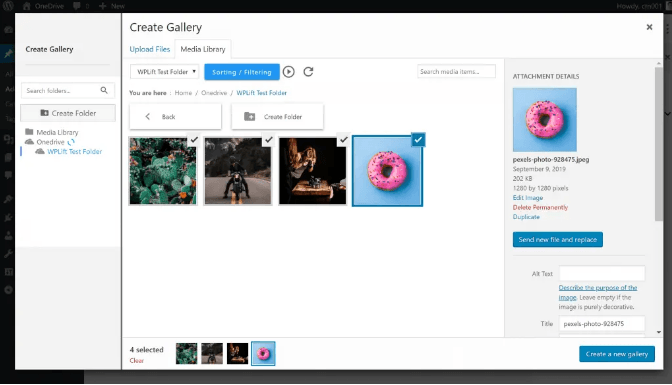
पेशेवरों
- OneDrive व्यवसाय फ़ोटो गैलरी को OneDrive के साथ स्वचालित रूप से सिंक करता है।
- वनड्राइव पर एक विवरण के साथ हर तस्वीर प्रदर्शित की जाती है
- आप OneDrive से एक लिंक बनाकर, आइकन और आकार के साथ एक फ़ाइल डाउनलोड कर सकते हैं
- तस्वीरें पोस्ट की सामग्री के भीतर दिखाई जा सकती हैं
- prettyPhoto jQuery का उपयोग लाइटबॉक्स प्रभाव के लिए किया जा सकता है
- Azure क्लाउड प्लेटफॉर्म के साथ संगत
विपक्ष
- यह plugin कई बार क्रैश हो सकता है क्योंकि यह वर्डप्रेस के नवीनतम संस्करण के साथ परीक्षण नहीं किया गया है।
- plugin शुरू करते समय, इसमें कुछ समय लग सकता है, और इस plugin को शुरू करते समय कुछ तकनीकी समस्याएं भी उत्पन्न हो सकती हैं।
- चूंकि Microsoft लाइव कनेक्ट एपीआई का समर्थन नहीं कर रहा है; इसलिए, यह plugin कभी-कभी काम नहीं कर सकता है। और आपको इसे बार-बार सक्रिय करना होगा।
निष्कर्ष
वर्डप्रेस साइट और वनड्राइव के बीच संबंध बनाने के लिए हमारी सिफारिश WP Media Folder plugin । यह आपकी छवियों को प्रबंधित और व्यवस्थित करने के लिए OneDrive एकीकरण समाधान प्रदान करता है। आप कई अन्य सुविधाओं के साथ ड्रॉपबॉक्स, पीडीएफ एंबेडर, अमेज़ॅन वेब सेवा, गूगल ड्राइव, वन ड्राइव बिजनेस जैसे क्लाउड एकीकरण से भी लाभ उठा सकते हैं।
WP Media Folder आपको Microsoft OneDrive व्यवसाय खातों के साथ वर्डप्रेस मीडिया लाइब्रेरी को कनेक्ट करने और सिंक्रनाइज़ करने की अनुमति देता है। इस plugin एडऑन की मदद से, आप अपने वनड्राइव बिज़नेस और वर्डप्रेस मीडिया के बीच दो-तरफा सिंक्रोनाइज़ेशन कर सकते हैं। इसके अलावा, यह आपको मीडिया को आसानी से आयात और प्रबंधित करने में सक्षम बनाता है। आप अपने पुस्तकालय में आयातित मीडिया का उपयोग कर सकते हैं। OneDrive व्यवसाय एकीकरण ड्रॉपबॉक्स, Google ड्राइव, अमेज़ॅन S3, OneDrive व्यक्तिगत और एक उत्तरदायी मोबाइल एम्बेड सुविधा के साथ एक ही ऐडऑन में आता है।